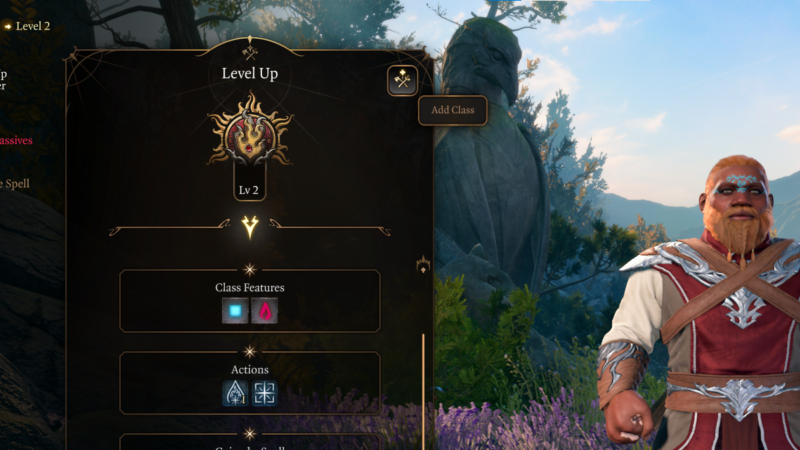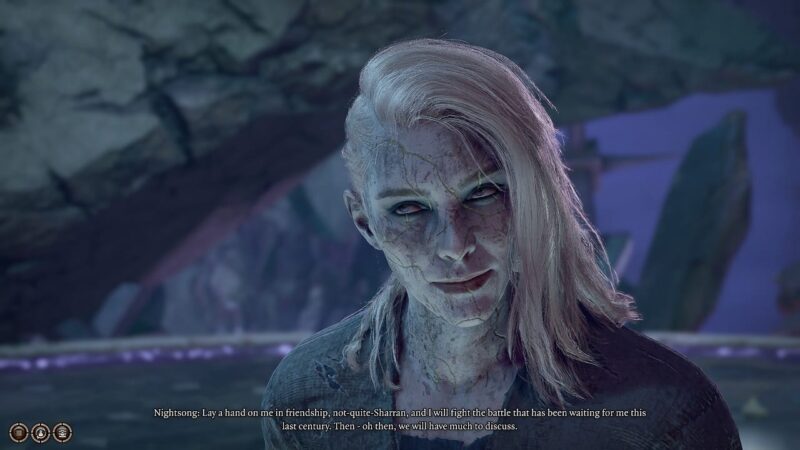Baldur’s Gate 3 Travando na Inicialização: Como Corrigir o Problema do Game que Não Carrega?

Baldur’s Gate 3 é aclamado universalmente como o melhor jogo de 2023 e talvez da última década, mas ainda apresenta alguns problemas para os jogadores. Se o BG3 está travando na inicialização para você, vou te dizer como corrigir o problema de não querer funcionar.
Como Corrigir o Não Lançamento e Travamento de Baldur’s Gate 3
Como em qualquer correção para erros e problemas dessa natureza, reconheço que as soluções potenciais que passo abaixo podem não funcionar para todos os jogadores. Algumas podem não funcionar de todo. É a natureza infeliz dos problemas que lidam com travamentos e a incapacidade de um jogo ser lançado.
No entanto, ainda vale a pena tentar tudo o que listo abaixo para identificar o problema por processo de eliminação. Se você acabou de comprar o BG3, vale a pena verificar os requisitos mínimos do sistema do jogo para garantir que você os atenda. Se sim, vamos mergulhar em outras correções.
Atualize Seus Drivers Gráficos
Se você acabou de comprar Baldur’s Gate 3 ou não, o próximo passo para corrigir quaisquer problemas de travamento do BG3 é verificar seus drivers de GPU e garantir que estejam atualizados. Mesmo aqueles que jogaram o jogo por centenas de horas devem verificar isso primeiro. Aqui está como atualizar os drivers da Nvidia:
- Baixe os drivers gráficos Nvidia mais recentes da página oficial de drivers da Nvidia.
- Inicie a instalação.
- Reinicie seu PC quando terminar.
Siga estes passos para atualizar os drivers gráficos ATI Radeon:
- Baixe os drivers gráficos ATI Radeon mais recentes da página oficial de drivers da AMD.
- Inicie a instalação.
- Reinicie seu PC quando terminar.
Inicie o Jogo a Partir do Diretório Raiz
Uma das melhores coisas que você pode fazer para evitar travamentos é iniciar o jogo diretamente do seu diretório raiz, contornando todos os lançadores de terceiros, como Steam ou até mesmo o próprio da Larian. Vá para o diretório do jogo no seu PC aqui: “\Steam\steamapps\common\Baldurs Gate 3\bin“.
Execute um dos três arquivos disponíveis, dependendo das configurações da sua GPU e dos drivers instalados:
- “bg3.exe” para a versão Vulkan do jogo.
- “bg3_dx11.exe” para a versão DirectX 11 do jogo.
- “bg3_dx12.exe” para a versão DirectX 12 do jogo.
Renomeie ou Exclua Arquivos Antigos do Sistema
A Larian está ciente de que alguns jogadores que usaram as versões antigas do BG3 não conseguem iniciar seus arquivos de salvamento antigos. Então, o desenvolvedor criou esta conta altamente detalhada de como resolver esse problema. Se você não quiser ler tudo, sugiro que simplesmente siga estas instruções passo a passo:
- Vá para a pasta “\Documents\Larian Studios\” no seu PC.
- Renomeie ou exclua arquivos antigos do sistema.
- Baixe os novos arquivos via Dropbox.
- Extraia todos os novos arquivos na pasta “\Documents\Larian Studios”.
Alterne Entre DirectX 12 e Vulkan
Se você executar Baldur’s Gate 3 através do lançador da Larian, ele pode ter as APIs gráficas misturadas por padrão, então você precisa alterná-las. Veja como:
- Inicie o aplicativo do lançador da Larian.
- Clique no botão “engrenagem” ao lado de “PLAY”.
- Se estiver com Vulkan por padrão, mude para DirectX, e vice-versa.
Execute o Jogo como Administrador
Eu sei que isso pode parecer óbvio, mas é fácil esquecer de iniciar o jogo em uma conta diferente, então tente o seguinte se as correções acima não resolverem os travamentos na inicialização ou o jogo ainda não estiver carregando:
- Vá para a pasta do seu jogo com Baldur’s Gate 3 no PC.
- Clique com o botão direito no arquivo “bg3.exe”.
- Selecione a opção “Executar como Administrador”.
Desative Temporariamente Seu Antivírus
Recomendo desativar temporariamente o Windows Defender ou qualquer outro software antivírus de terceiros e lançá-lo novamente assim que terminar de jogar Baldur’s Gate 3:
- Pressione o botão Iniciar.
- Vá para a aba “Configurações”.
- Selecione o recurso “Atualização e Segurança”.
- Vá para a aba “Segurança do Windows”.
- Selecione o recurso “Proteção contra Vírus e Ameaças”.
- Vá para a opção “Gerenciar Configurações”.
- Defina a proteção em tempo real para OFF.
Feche Todos os Programas e Aplicativos Desnecessários
Alguns programas, como navegadores de internet ou aplicativos em segundo plano, podem interferir no lançador do jogo e fazê-lo travar. Portanto, certifique-se de reiniciar seu PC e fechar todas as janelas desnecessárias através do Gerenciador de Tarefas antes de tentar iniciar Baldur’s Gate 3 novamente.
Sou entusiasta de Tecnologia, Gamer, Blogueiro e Editor do Portal do Pixel.